Как оформить поставку со склада Wildberries? FBW (FBO) – продажа со склада Вайлдберриз.
Мы продолжаем наше покорение Wildberries. В данной статье расскажу, как оформлять поставку со склада Wildberries или, говоря более научным языком, FBW. Но это не просто статья, а достаточно подробный и исчерпывающий гайд. Сначала мы посмотрим, как это оформляется на стороне интерфейса, то есть в вашем Личном кабинете, далее распечатаем необходимые этикетки, коды, наклеим на товар, оформим коробку, отнесем на склад, если получится. И посмотрим, где в Личном кабинете эту отгрузку можно отслеживать.
Обращайтесь в видеостудии Алексея Чеснокова!
О чем статья:
О чем статья:
В данной статье я продолжаю раскрывать секреты успешного бизнеса на площадке Wildberries. На этот раз поговорим о том, как оформляется поставка со склада этого популярного маркетплейса и что такое FBW (Fulfillment by Wildberries). Вы узнаете, как использовать склад Wildberries для хранения и обработки товаров, что нужно для оформления поставки, как правильно упаковать и промаркировать товар, а также как отслеживать его перемещение через личный кабинет продавца.
Кому полезна статья:
2. Менеджерам по логистике, понимание тонкостей оформления поставки со склада Wildberries поможет оптимизировать логистические процессы и сократить сроки выполнения заказов.
3. Консультантам по электронной коммерции, понимание принципа работы Wildberries позволит предложить своим клиентам услуги этого маркетплейса как потенциальный канал продаж.
5. Предпринимателям, чтобы использовать площадку Wildberries для расширения собственного бизнеса.
Что такое FBO (FBW) на WILDBERRIES?
Что такое FBO (FBW) на WILDBERRIES?
Схема FBO или, по-другому, FBW означает, что маркетплейс в ответе за хранение и логистику, а продавец – за упаковку, маркировку и отгрузку товаров. Возвратом и отменами также занимается маркетплейс. Проще говоря, отгрузка со склада Wildberries означает, что вы сначала оформили поставку, отнесли, она лежит на складе Wildberries, если кто-то что-то заказывает, значит, со склада Wildberries товар сразу отгружается покупателю.
Еще вы можете отгружать со склада продавца, когда у вас есть свой склад, условно, ваш товар где-то лежит, и каждый раз, когда происходит заказ, вы берете, оформляете и относите на склад Wildberries. Этот вариант продажи со склада продавца у меня описан в отдельной статье с подробной инструкцией о том, как отгрузить товар на Wildberries по FBS — можете ознакомиться по ссылке.
Имейте в виду, что вы можете миксовать. В том числе так делаю я. Часть товара вы можете продавать со склада Wildberries, например, какой-то часто продаваемый, а часть товара можете продавать со своего собственного склада и каждый раз на Wildberries отправлять. Но и это еще не все, можно миксовать еще дальше, например, 10 единиц одного и того же товара у вас может лежать на складе Wildberries, а 10 единиц на вашем складе. При условии, что происходит заказ, Wildberries сначала продает со своего склада, а потом с вашего. Могут быть варианты, когда это понадобится. Поэтому рекомендую посмотреть статью о том, как продавать с собственного склада.
Как создать поставку на склад Wildberries?
Как создать поставку на склад Wildberries?
Начнем с того, что нужно подготовить тот товар, который вы будете отправлять на склад Wildberries. В моем случае это 4 единицы товара: 2 единицы бус зеленого цвета и 2 колье типа бриллиант.
В личном кабинете переходим в раздел «Поставки» → «Поставки». Для того чтобы сформировать поставку, этот товар уже должен быть добавлен в карточки товара («Товары» → «Карточка товара»). Перейдя в «Поставки» → «Поставки» нажимаем «Создать поставку».
Теперь нам нужно пройти путь состоящий из 5 шагов.
1. Добавляем товары в поставку
Если у вас много товаров, то можно добавить товары в поставку через шаблон, нажав на кнопку «Скачать шаблон XLS», особенно это удобно если у вас много товара. В файле два столбика: баркод и количество.
В разделе «Товары» → «Карточка товара» в списке находим товар, планируемый к поставке, в столбике «Баркод товара» копируем значение баркода и вставляем в таблицу (шаблон). В столбик «Количество» вносим то количество товара, которое будет отправлять на склад Wildberries. Сохраняем файл и через кнопку «Загрузить XLS» загружаем его на маркетплейс. Товар сразу же добавляется в список ниже.
Двое бус я добавлю вручную. Имейте в виду, что можно создать поставку, а потом через какое-то время добавить что-то еще в нее, то есть ее редактирование возможно. При добавлении вручную нужно выбрать товар из списка. Можно это сделать, воспользовавшись поиском по баркоду или артикулу. Находим нужную позицию, ставим галочку и проставляем количество, после чего нажимаем кнопку «Добавить». Список поставки сразу обновляется. Нажимаем «Далее».
2. Выбираем склад для отгрузки товара и тип поставки
Во вкладке «Планирование» из выпадающего списка «Склад назначения» нужно выбрать значение, соответствующее тому складу, куда вы будете относить. По гиперссылке «Карта складов» открывается карта с обозначением складов, их адресов и параметров. Постоянно меняется стоимость отгрузки, могут расти коэффициенты и так далее, это нужно отслеживать отдельно. Я выбираю тот склад, который просто ближе ко мне.
В выпадающем списке «Транзитный склад» можно вообще ничего не выбирать. Эта история пригодится при условии, что вы находитесь, например, в Казани, а товары поставляете в Москву. В этом случае продавец сначала привозит товары на транзитный склад, а потом Вайлдберриз отвозит поставку на московский склад за дополнительную плату.
Теперь нужно выбрать тип поставки. Здесь по умолчанию выбрано «Короб» – бытовым языком это коробка или несколько коробок. Я для простоты буду упаковывать в одну.
«Монопалета» я не могу выбрать, так как моя поставка не соответствует этому значению. «Суперсейф» – значение для отдельных категорий товаров, например, ювелирка и т.п.
Короб выбран, нажимаю «Далее».
3. Выбор даты поставки
Теперь нам нужно выбрать дату. Чем ближе дата поставки, тем выше повышающие коэффициенты за счет того, что на складе заканчиваются места или еще что-то. Если выбираете чуть позднюю дату поставки, то ситуация лучше. Например, 14 числа нужно заплатить 60 рублей, а 15 бесплатно. Я выберу бесплатно. Нажимаем «Далее».
4. Упаковка
Теперь нам нужно подготовить штрихкод для коробки, в которой будет ваш товар. В соответствующем поле проставляем количество коробов (более простым языком коробок). Нажимаем кнопку «Сгенерировать ШК» это штрихкод. Если бы я выбрал 2 коробки, то сгенерировалось 2 штрихкода.
Теперь в коробку нужно добавить товары через кнопку «Добавить товары» и заполнить предложенную форму, введя значения по всем товарам в коробке (баркод товара, количество, срок годности для скоропортящихся товаров и КИЗ/Акциз, если товар подлежит обязательной маркировке). Нажимаем «Сохранить». Кликаем «Скачать ШК всех коробов» и распечатываем. Этот штрихкод клеится именно на коробку. Если у вас несколько коробок, то распечатываем штрихкод для каждой из них, и каждый нужно приклеить на соответствующую коробку.
5. Пропуск
Нажимаем «Далее». И теперь нам нужно распечатать штрихкод на машину. Неважно, идете вы сдавать пешком или едете на машине, этот штрихкод все равно нужен. Чтобы его получить, нужно внести данные: имя водителя, фамилия водителя, марка машины, номер машины. Номер машины должен быть похож на номер машины, иначе система не пропустит значение. Не забываем проставлять количество коробов, которое привезем. Нажимаем кнопку «Сохранить». Справа от штрихкода есть значок скачивания файла со штрихкодом, который нужно распечатать, и его нужно будет показывать приемщику.
Нажимаем «Создать поставку», выходит окно с предупреждением о том, что должен быть штрихкод и так далее. Нажимаем «Понятно». Статус поставки в списке обозначен как «Запланировано», он должен поменяться на «Отгрузка разрешена», и тогда можно смело отправлять.
Маркировка товаров для Wildberries по схеме FBO
Маркировка товаров для Wildberries по схеме FBO
Теперь, после того, как мы выполнили всю предварительную работу, настало время заниматься маркировкой товара и созданием упаковки.
На товаре должны быть этикетки. Во-первых, должна быть указана обязательная информация и баркод. Какая информация на каком товаре должна быть указана – не буду в этой статье останавливаться, это тема для отдельной статьи. Небольшой лайфхак: чтобы долго не разбираться, какая информация должна быть по конкретному вашему товару, я рекомендую сделать заказ у разных ваших конкурентов, вам привезут товар, вы посмотрите, как-то аккуратненько сфотографируйте этикетки, и от товара можно даже отказаться, если ваша категория позволяет. На основе этого сформируйте вашу собственную этикетку. Я покажу, как я работаю с этикетками, предполагаю, что эта информация будет не бесполезна.
Я не стал приобретать термопринтер, использую обычный лазерный, и у меня есть специальная самоклеящаяся бумага, она разбита на этикетки, на ячейки. Шаблон для печати на этой бумаге и ссылка для самой бумаги есть в моем Telegram-канале. Также там можно найти ссылки на сервисы, которые я использую для генерации этикеток/штрихкодов и конвертации PDF-файлов в формат JPG.
Для создания штрихкода я использую сервис Barcoder.wboon, можно любой другой, который вам понравится. Для генерации штрихкода нужно будет заполнить данные о товаре, их берем из карточки товара — в личном кабинете Wildberries переходите в «Товары» находите товар, который собираетесь добавить в поставку, проваливаетесь в него. Берем следующие данные:
- Баркод: находится в разделе «Цвета»;
- Артикул;
- Цвет;
- Размер;
- Название товара: можно скопировать в разделе «Характеристики» или ввести вручную;
- Вводим наименование продавца;
- Отмечаем «Термоэтикетка» и «Товар не подлежит обязательной сертификации» ;
- В зависимости от типа вашего товара внесите прочие необходимые, на ваш взгляд, пункты.
Доступен предварительный просмотр. Сразу можно сделать несколько этикеток со штрихкодом. Проходим проверку, что мы не робот. Скачиваем файл путем нажатия кнопки «Скачать». Файл скачивается в PDF, чтобы добавить штрихкод в мой шаблон для печати, мне его нужно переконвертировать в JPG. Это можно сделать в любом онлайн конвертере. Теперь вставляем получившиеся изображения штрихкода и информации о товаре в шаблон Word.
Эту информацию можно сохранить для следующих поставок, чтобы заново не генерировать штрихкоды для одного и того же товара.
Перед печатью убираю сетку в шаблоне, чтобы она не пропечаталась. Самоклеящуюся бумагу аккуратно и ровно вставляем в принтер и нажимаем «Печать». Наносим наклейки на соответствующие товары.
У меня двое бус стеклянные, которые могут повредиться при поставке, поэтому я их переупакую. Для этого потребуется пупырчатый полиэтилен и зип-пакеты. Использование зип-пакетов упрощает историю возвратов, так как человек раскрыл, посмотрел и убрал обратно, если его не устроило. А с обычной упаковкой происходит или переупаковка, или заклеивают скотчем – не так презентабельно.
Теперь упаковываем в коробку. На ней не должно быть каких-то других штрихкодов, баркодов и так далее. Их нужно или отклеивать, или закрашивать, чтобы случайно сканер не считал то, что ему считывать не нужно. На коробку нужно наклеить штрихкод для коробки. Я приклеиваю штрихкод скотчем. Если слой скотча аккуратный, без загибов и волн, то сканер считывает.
Обратите внимание, коробку нужно заклеить скотчем сверху один раз. Рекомендация от Wildberries – не надо ее заматывать. Ее все равно распакуют, поэтому просто один слой скотча аккуратно, чтобы приемщику было удобно срезать.
Доставка на склад Wildberries
Доставка на склад Wildberries
Ну вот в целом все, коробка для поставки у нас готова. В руках мы отдельно понесем штрихкод на всю поставку.
В Личном кабинете в «Поставки» → «Поставки», пока мы клеили и все оформляли, статус поставки изменился «Отгрузка разрешена», а это значит, что можно идти передавать нашу поставку на склад.
Когда вы принесете коробку с товаром на склад Wildberries, приемщик отсканирует штрихкод поставки и штрихкод на коробке. Если бы у нас было несколько коробок, он бы просканировал штрихкода на всех. Также выборочно он может просканировать штрихкоды на товарах, дабы убедиться в отсутствии ошибок.
После того, как мы с вами отнесли нашу поставку, что же делать дальше? Будем отслеживать. В Личном кабинете в «Поставки» → «Поставки» напротив нашей поставки должны меняться статусы. В Wildberries есть временной лаг, будьте внимательны. Сначала должна появиться фактическая дата отгрузки, потом статус изменится на «Принято», когда товар будет уже находиться на складе и продаваться.
Отчет по остаткам на складе
Отчет по остаткам на складе
В Личном кабинете в «Аналитика» → «Отчеты» есть замечательный отчет, который называется «11. Отчет по остаткам на складе». Здесь по нажатию кнопки «Настройка таблицы» можно настроить отчет таким образом, как вам будет удобнее. И здесь уже можете отслеживать конкретно по товару – сколько товаров в пути, сколько итого по складам.
Не забудьте поставить данной статье лайк, оставляйте комментарии, если у вас есть вопросы, связанные с Wildberries.
Если вы хотите дополнительно обучиться по Wildberries или просто пройти обучение по Вайлдберриз – переходите по ссылке. Если вам требуются какие-то услуги, связанные с Wildberries, обращайтесь.
У меня есть несколько видео и фото студий, в которых я делаю прекрасные фото и видео для карточки товара, инфографика для маркетплейсов доступна к заказу в том числе, если вам нужно.
Бонус. Специально для вас я составил список сервисов и инструментов для работы с Wildberries. Переходите по ссылке на Telegram-канал, подписывайтесь, в этом Telegram-канале получайте нужную информацию, связанную с Wildberries, также получите сразу ссылку на документ, который я для вас подготовил.
Спасибо, что дочитали до конца! Данную статью для вас подготовил Алексей Чесноков. До встречи!
Добавить комментарий
- Что продавать на Wildberries. Найти прибыльную нишу и товар! →
- Как добавить видео в карточку товара Вайлдберриз →
- Как сделать продающие фото для карточки товара на Wildberries?→
- SEO оптимизация карточки товара →
- Что продавать на Wildberries новичку самозанятому? →
- Как снять и загрузить видео на Wildberries в карточку товара: подробный гайд →